Наряду с Windows 11, драйвер Prolific PL2303 также был обновлен для поддержания совместимости с новейшей системой Windows. Некоторые пользователи даже наблюдали ошибку, что этот драйвер последовательного порта даже не пытается взаимодействовать с Windows 10.
Обзор:
- Как исправить неработающий драйвер Prolific 2303 на Windows 11, 10, 8 и 7
- Как исправить ошибку Prolific USB to Serial Driver Error Code 10?
После обновления до Windows 11 некоторые пользователи обнаруживают, что возникают трудности при подключении устройств к компьютеру с помощью Prolific USB to Serial Comm Port . USB Serial to USB не отвечает после подключения к любому внешнему устройству.
При просмотре статуса может появиться предупреждение: » Пожалуйста, установите соответствующий драйвер PL2303 для поддержки Windows 11 и последующих ОС «. Есть даже желтый восклицательный знак рядом с драйвером USB to Serial, который находится в разделе » Неизвестные устройства «.
Многие пользователи сталкиваются с этой ошибкой неработающего драйвера PL2303 после обновления системы до Windows 11. Поэтому многие задумываются о том, есть ли проблемы с новейшей системой Windows. В этой статье вы найдете решения, которые помогут вам решить проблемы с драйвером Prolific USB to Serial.
В то же время, поскольку в этой статье мы постараемся помочь вам скачать последнюю версию драйвера PL2303, чтобы сделать его совместимым с Windows 11, вы можете узнать, как обновить этот драйвер USB to Serial для Windows 7, 8, 10 и 11. Если вы столкнулись с различными ошибками Prolific USB to Serial not working, или если вы хотите научиться скачивать и устанавливать самый последний драйвер PL2303 для Windows 11, 10, 8 и 7.
Содержание
- How to Fix Prolific 2303 Driver Not Working on Windows 11, 10, 8 и 7?
- Решение 1: Откатить драйвер PL2303
- Решение 2: Обновление драйвера PL2303
- Как исправить ошибку Prolific USB to Serial Driver Error Code 10?
- Резюме:
- YouTube video: Исправлено: Ошибка драйвера PL2303 в Windows 11, 10, 8 и 7
How to Fix Prolific 2303 Driver Not Working on Windows 11, 10, 8 и 7?
Когда вы пытались подключить внешнее устройство, например радио, к ПК с Windows, это не удалось. После проверки состояния драйвера в диспетчере устройств многие пользователи обнаружили, что драйвер PL2303 не работает в штатном режиме.
Обновление драйвера COM-порта — ключевое решение для вас. Или вам нужно убедиться, что версия драйвера Prolific USB to Serial совместима с системой Windows, чтобы периферийные устройства распознавались.
Решение 1: Откатить драйвер PL2303
Иногда, после обновления системы, когда вы снова загружаете свой ПК с Windows, вероятно, драйверы некоторых устройств также были обновлены, чтобы соответствовать системе. Однако есть вероятность, что драйвер Prolific USB to Serial не реагирует, не позволяя вам использовать внешнее устройство по своему усмотрению. В этом случае вы можете откатить этот последовательный драйвер USB, чтобы исправить ошибку PL2303.
1. Перейдите в Диспетчер устройств .
2. Найдите LPT и COM порты > Prolific USB to Serial COM Port и затем щелкните его правой кнопкой мыши, чтобы открыть его Properties .
3. В разделе Driver найдите и нажмите Roll back Driver .
4. Подождите, пока не будет установлена предыдущая версия драйвера.
После этого отключите COM-порт PL2303, а затем подключите любое внешнее устройство к компьютеру, чтобы проверить, может ли устройство быть обнаружено и хорошо работать в Windows 11, 10, 8 и 7.
Решение 2: Обновление драйвера PL2303
Если вы заметили, что предыдущий драйвер PL2303 не позволяет внешним устройствам, таким как радио или динамик, работать в системах Windows, вам также может понадобиться обновить драйвер PL2303, чтобы исправить ошибку Prolific USB to Serial driver not working.
Driver Booster , здесь, может быть эффективным инструментом драйвера для вас, чтобы скачать и установить все виды драйверов устройств, без исключения для драйвера USB to Serial.
1. Скачайте , установите и запустите Driver Booster.
2. Нажмите кнопку Scan .
3. Найдите Prolific USB to Serial COM Port и затем Update его.
После установки обновленного драйвера COM-порта PL2303 вы можете повторить попытку подключения внешнего устройства к компьютеру, чтобы проверить, работает ли драйвер Prolific USB для включения COM-порта PL2303 для подключения внешних устройств к компьютеру.
В некоторых случаях, после установки последней версии драйвера COM-порта, многие пользователи могут увидеть, что сообщение об ошибке «Please install corresponding PL2303 driver to support Windows 11 and further OS» удалено.
Как исправить ошибку Prolific USB to Serial Driver Error Code 10?
Помимо того, что драйвер PL2303 не работает в Windows 11, 10, 8 и 7, некоторые пользователи также сталкиваются с кодом ошибки 10 драйвера PL2303, говорящим «это устройство не запускается». Иногда вы также можете увидеть сообщение об ошибке, что драйвер не установлен или драйвер не был успешно установлен.
Если возникает такая ошибка, это означает, что установленный вами драйвер PL2303 не совместим с системой Windows, например Windows 11. Многие пользователи сообщают, что после обновления до Windows 11 они заметили, что драйвер Prolific USB также был обновлен, но оказалось, что он не работает с системой.
Поэтому вам может потребоваться выполнить некоторые шаги, чтобы проверить совместимость драйвера Serial и позволить системе Windows автоматически обновить драйвер PL2303 USB to Serial. То есть, вы можете установить нужный драйвер PL2303, например PL2303 3.3.2.102, через систему.
1. Перейдите в Диспетчер устройств .
2. Найдите LPT/COM > Prolific USB to Serial Comm Port , а затем щелкните его правой кнопкой мыши, чтобы выбрать Свойства .
3. В разделе Driver проверьте, является ли версия драйвера PL2303 3.3.2.102.
4. Если версия драйвера не 3.3.2.102, которая хорошо работает с Windows 11 и 10, вам может понадобиться перейти на официальный сайт Prolific .
5. Скачайте файл PL2303_64bit_Installer.exe и установите его на ПК с Windows.
6. Затем отключите все внешние устройства от ПК, а затем снова подключите USB-устройство.
7. Перезагрузите компьютер, чтобы автоматически установить драйвер PL2303.
После этого вы увидите, что можете подключать все внешние устройства к компьютеру через
Prolific USB to Serial и использовать их без проблем.
Примечание:
На сайте Prolific, прокрутив страницу вниз, вы можете обнаружить, что существуют профессиональные программы установки драйверов DCHU, которые предлагаются пользователям для загрузки или обновления драйверов Windows 11 PL2303, таких как v5.2.1.2 и v3.9.0.2. Вы также можете скачать подходящий, который поможет вам загрузить и установить совместимый драйвер Prolific USB to Serial для Windows 11, 10, 8 и 7.
Резюме:
С помощью этого сообщения пользователи могут узнать, как решить ошибку «PL2303 не совместим» на Windows 11, 10, 8 и 7, а также код ошибки драйвера PL2303 10 мощно. После этого вы сможете правильно использовать USB-устройства на компьютерах Windows с помощью Prolific USB to Serial.
Скачать драйвер ScanSnap S1300i на Windows 11, 10, 8, 7 и Mac
Скачать драйверы Twain на Windows 11, 10, 8 и 7
Скачать драйвер Dell D6000 на Windows 11, 10, 8 и 7
YouTube video: Исправлено: Ошибка драйвера PL2303 в Windows 11, 10, 8 и 7
.
Рассмотрим подробнее
- Техническое описание и расшифровка ошибки P2303
- Симптомы неисправности
- Причины возникновения ошибки
- Как устранить или сбросить код неисправности P2303
- Диагностика и решение проблем
- На каких автомобилях чаще встречается данная проблема
- Видео
Код ошибки P2303 звучит как «низкий уровень сигнала в первичной цепи управления катушки зажигания «B»». Часто, в программах, работающих со сканером OBD-2, название может иметь английское написание «Ignition Coil «B» Primary Control Circuit Low».
Техническое описание и расшифровка ошибки P2303
Этот диагностический код неисправности (DTC) является общим. Ошибка P2303 считается общим кодом, поскольку применяется ко всем маркам и моделям транспортных средств. Хотя конкретные этапы ремонта могут несколько отличаться в зависимости от модели.
Если ваш автомобиль сохранил данный код ошибки, сопровождаемый контрольной лампой неисправности (MIL). Это означает, что модуль управления трансмиссией (PCM) обнаружил аномальное напряжение в первичной цепи управления катушки зажигания «B».
Первичные цепи катушки зажигания являются проводами, по которым на катушку подается напряжение от аккумулятора. Напряжение подается через предохранители, реле и различные другие источники.
Вторичные цепи катушки зажигания включают в себя катушку зажигания, а также провода свечи зажигания. Которые отвечают за передачу искры с высокой энергией от катушки к свече зажигания.
Как правило, на катушку зажигания подается напряжение аккумулятора, а также заземление. Когда сигнал заземления прерывается, катушка выстреливает высоковольтную искру, которая выходит на конце свечи зажигания.
Если напряжения на катушке зажигания недостаточно, выброс искры с высокой энергией не произойдет, и в цилиндре не сможет воспламениться топливо. PCM запишет ошибку P2303 в память и зажжет контрольную лампу на панели приборов.
Симптомы неисправности
Основным симптомом появления ошибки P2303 для водителя является подсветка MIL (индикатор неисправности). Также его называют Check engine или просто «горит чек».
Также они могут проявляться как:
- Загорится контрольная лампа «Check engine» на панели управления (код будет записан в память как неисправность).
- Также могут присутствовать другие связанные коды неисправностей.
- Мотор может работать, но с пониженной производительностью (падение мощности).
- Дерганье, а также пропуски зажигания.
- Повышенный расход топлива.
- Работа топливной форсунки для затронутого цилиндра может быть отключена PCM.
Симптомы, которые появляются при возникновении кода неисправности P2303, обычно требуют немедленного внимания. При его появлении вряд ли возникнут серьезные проблемы с управляемостью автомобиля, однако причину следует диагностировать как можно скорее.
Причины возникновения ошибки
Код P2303 может означать, что произошла одна или несколько следующих проблем:
- Неисправна катушка зажигания.
- Плохой пыльник или провод свечи зажигания.
- Обрыв или короткое замыкание проводки или соединителей проводов.
- Неисправное реле или перегоревший предохранитель.
- Возможно, неисправен датчик распредвала или коленчатого вала.
Как устранить или сбросить код неисправности P2303
Некоторые предлагаемые шаги для устранения неполадок и исправления кода ошибки P2303:
- Убедитесь, что электрическое соединение в разъеме катушки исправно.
- Если есть неисправность двигателя, выключите его и отсоедините кабели, относящиеся к катушке «B». Затем запустите двигатель с отсоединенными кабелями и используйте вольтметр. Он должен показывать диапазон от 5 до 20 Гц, если этого диапазона нет, замените катушку зажигания.
- Если нет никакого сигнала от PCM в цепи катушки зажигания, оставьте катушку отсоединенной и проверьте провода цепи на разъеме катушки зажигания. Значительное напряжение означает короткое замыкание. Вам необходимо найти его и произвести необходимый ремонт.
- Если в цепи драйвера отсутствует напряжение, отсоедините разъем от PCM. И выполните проверку целостности цепи драйвера между модулем управления трансмиссией (PCM) и катушкой. Если обрыва нет, это указывает на замыкание на массу. Устраните проблему.
- Если есть обрыв, проверьте сопротивление между массой и разъемом катушки зажигания. Результатом должно быть бесконечное сопротивление. Если нет, устраните замыкание на массу в цепи драйвера катушки.
Диагностика и решение проблем
Начиная исправление ошибки P2303 попробуйте пошевелить и протестировать проводку на катушке и вдоль жгута проводов. Если манипуляции с проводкой вызывают появление пропусков зажигания, устраните проблему с проводкой. Проверьте надежность контакта в разъеме катушки. Убедитесь, что связка проводов не трется о что-либо, при необходимости отремонтируйте.
Если в двигателе возникают перебои похожие на пропуски зажигания, остановите двигатель и отсоедините проводной разъем катушки «B». Затем запустите двигатель и проверьте сигнал драйвера на катушке.
Используйте вольтметр, установленный на шкале переменного тока в герцах. Посмотрите, есть ли показания в диапазоне от 5 до 20 Гц, это указывает на то, что драйвер работает. Если показания разняться, замените катушку зажигания.
При отсутствии частотного сигнала от PCM в цепи драйвера катушки зажигания, оставьте катушку отключенной. Проверьте напряжение постоянного тока в цепи драйвера, на разъеме катушки зажигания. Если на этом проводе присутствует значительное напряжение, значит, где-то есть замыкание, найдите короткое замыкание и устраните его.
При отсутствии в цепи драйвера напряжения, выключите зажигание. Отсоедините разъем PCM и проверьте целостность между PCM и катушкой. Если целостности нет, устраните разрыв цепи или короткое замыкание.
Если обрыв присутствует, проверьте сопротивление между массой и разъемом катушки зажигания. Должно быть бесконечное сопротивление. Другие показатели указывают на замыкание, устраните замыкание на массу в цепи драйвера катушки.
Если вы обнаружите, что двигатель пропускает зажигание, катушка срабатывает правильно, но код P2303 постоянно появляется. Есть вероятность, что система контроля катушки PCM может быть неисправна.
На каких автомобилях чаще встречается данная проблема
Проблема с кодом P2303 может встречаться на различных машинах, но всегда есть статистика, на каких марках эта ошибка присутствует чаще. Вот список некоторых из них:
- Chevrolet (Шевроле Эпика)
- Ford (Форд Фокус)
- GMC
- Mercedes (Мерседес Спринтер)
- Mini
- Volkswagen (Фольксваген Туарег)
- ВАЗ 2114
С кодом неисправности Р2303 иногда можно встретить и другие ошибки. Наиболее часто встречаются следующие: P2300, P2301, P2302, P2304, P2305.
Видео
| Номер ошибки: | Ошибка 2303 | |
| Название ошибки: | Microsoft Office Access can’t output data now | |
| Описание ошибки: | Microsoft Office Access can’t output data now.@* The network may not be working. Wait until the network is working, and then try again.* You may be out of disk space. Free up disk space and try again.@@1@@@1. | |
| Разработчик: | Microsoft Corporation | |
| Программное обеспечение: | Microsoft Access | |
| Относится к: | Windows XP, Vista, 7, 8, 10, 11 |
Оценка «Microsoft Office Access can’t output data now»
«Microsoft Office Access can’t output data now» обычно является ошибкой (ошибкой), обнаруженных во время выполнения. Разработчики программного обеспечения, такие как Microsoft Corporation, обычно принимают Microsoft Access через несколько уровней отладки, чтобы сорвать эти ошибки перед выпуском для общественности. Хотя эти превентивные действия принимаются, иногда ошибки, такие как ошибка 2303, будут пропущены.
Ошибка 2303 может столкнуться с пользователями Microsoft Access, если они регулярно используют программу, также рассматривается как «Microsoft Office Access can’t output data now.@* The network may not be working. Wait until the network is working, and then try again.* You may be out of disk space. Free up disk space and try again.@@1@@@1.». После возникновения ошибки 2303 пользователь программного обеспечения имеет возможность сообщить разработчику об этой проблеме. Затем Microsoft Corporation исправляет эти дефектные записи кода и сделает обновление доступным для загрузки. Поэтому, когда вы сталкиваетесь с запросом на обновление Microsoft Access, это обычно связано с тем, что это решение для исправления ошибки 2303 и других ошибок.
Как триггеры Runtime Error 2303 и что это такое?
Ошибки выполнения при запуске Microsoft Access — это когда вы, скорее всего, столкнетесь с «Microsoft Office Access can’t output data now». Рассмотрим распространенные причины ошибок ошибки 2303 во время выполнения:
Ошибка 2303 Crash — Ошибка 2303 остановит компьютер от выполнения обычной программной операции. Как правило, это результат того, что Microsoft Access не понимает входные данные или не знает, что выводить в ответ.
Утечка памяти «Microsoft Office Access can’t output data now» — если есть утечка памяти в Microsoft Access, это может привести к тому, что ОС будет выглядеть вялой. Потенциальные триггеры могут быть «бесконечным циклом», или когда программа выполняет «цикл» или повторение снова и снова.
Ошибка 2303 Logic Error — Логическая ошибка вызывает неправильный вывод, даже если пользователь дал действительные входные данные. Виновником в этом случае обычно является недостаток в исходном коде Microsoft Corporation, который неправильно обрабатывает ввод.
Такие проблемы Microsoft Office Access can’t output data now обычно вызваны повреждением файла, связанного с Microsoft Access, или, в некоторых случаях, его случайным или намеренным удалением. В большинстве случаев скачивание и замена файла Microsoft Corporation позволяет решить проблему. Если ошибка Microsoft Office Access can’t output data now возникла в результате его удаления по причине заражения вредоносным ПО, мы рекомендуем запустить сканирование реестра, чтобы очистить все недействительные ссылки на пути к файлам, созданные вредоносной программой.
Распространенные проблемы Microsoft Office Access can’t output data now
Эти проблемы Microsoft Access, связанные с Microsoft Office Access can’t output data now, включают в себя:
- «Ошибка приложения Microsoft Office Access can’t output data now.»
- «Microsoft Office Access can’t output data now не является программой Win32. «
- «Извините, Microsoft Office Access can’t output data now столкнулся с проблемой. «
- «Не удается найти Microsoft Office Access can’t output data now»
- «Microsoft Office Access can’t output data now не найден.»
- «Ошибка запуска в приложении: Microsoft Office Access can’t output data now. «
- «Файл Microsoft Office Access can’t output data now не запущен.»
- «Отказ Microsoft Office Access can’t output data now.»
- «Неверный путь к программе: Microsoft Office Access can’t output data now. «
Обычно ошибки Microsoft Office Access can’t output data now с Microsoft Access возникают во время запуска или завершения работы, в то время как программы, связанные с Microsoft Office Access can’t output data now, выполняются, или редко во время последовательности обновления ОС. Важно отметить, когда возникают проблемы Microsoft Office Access can’t output data now, так как это помогает устранять проблемы Microsoft Access (и сообщать в Microsoft Corporation).
Причины ошибок в файле Microsoft Office Access can’t output data now
Заражение вредоносными программами, недопустимые записи реестра Microsoft Access или отсутствующие или поврежденные файлы Microsoft Office Access can’t output data now могут создать эти ошибки Microsoft Office Access can’t output data now.
В основном, осложнения Microsoft Office Access can’t output data now связаны с:
- Недопустимая (поврежденная) запись реестра Microsoft Office Access can’t output data now.
- Загрязненный вирусом и поврежденный Microsoft Office Access can’t output data now.
- Microsoft Office Access can’t output data now ошибочно удален или злонамеренно программным обеспечением, не связанным с приложением Microsoft Access.
- Другое программное приложение, конфликтующее с Microsoft Office Access can’t output data now.
- Microsoft Access (Microsoft Office Access can’t output data now) поврежден во время загрузки или установки.
Продукт Solvusoft
Загрузка
WinThruster 2022 — Проверьте свой компьютер на наличие ошибок.
Совместима с Windows 2000, XP, Vista, 7, 8, 10 и 11
Установить необязательные продукты — WinThruster (Solvusoft) | Лицензия | Политика защиты личных сведений | Условия | Удаление
Как исправить время выполнения Ошибка 2303 Microsoft Office Access сейчас не может выводить данные
В этой статье представлена ошибка с номером Ошибка 2303, известная как Microsoft Office Access сейчас не может выводить данные, описанная как Microsoft Office Access сейчас не может выводить данные. @ * Возможно, сеть не работает. Подождите, пока сеть заработает, а затем попробуйте еще раз. * Возможно, вам не хватает места на диске. Освободите место на диске и повторите попытку. @@ 1 @@@ 1.
О программе Runtime Ошибка 2303
Время выполнения Ошибка 2303 происходит, когда Microsoft Access дает сбой или падает во время запуска, отсюда и название. Это не обязательно означает, что код был каким-то образом поврежден, просто он не сработал во время выполнения. Такая ошибка появляется на экране в виде раздражающего уведомления, если ее не устранить. Вот симптомы, причины и способы устранения проблемы.
Определения (Бета)
Здесь мы приводим некоторые определения слов, содержащихся в вашей ошибке, в попытке помочь вам понять вашу проблему. Эта работа продолжается, поэтому иногда мы можем неправильно определить слово, так что не стесняйтесь пропустить этот раздел!
- Доступ — НЕ ИСПОЛЬЗУЙТЕ этот тег для Microsoft Access, используйте вместо него [ms-access]
- Диск — все, что связано с дисковые носители, такие как жесткие диски, CD, DVD и т. д.
- Free — free — это функция для освобождения памяти, полученной из malloc и других функций в C
- Вывод — наблюдаемые извне последствия вызова программы для некоторого ввода.
- Пробел — НЕ ИСПОЛЬЗУЙТЕ ЭТОТ ТЕГ! Это слишком неоднозначно, вместо этого используйте более конкретный тег, такой как разделение буквенным интервалом между буквами, пробелы между словами, поля на экране, макет или тег, зависящий от языка платформы, для макетов, не относящихся к веб-сайтам и т. Д.
- Ожидание . В программировании «ожидание» означает приостановку выполнения программы до тех пор, пока не будет выполнено определенное условие или пока не пройдет заданное время.
- < b> Access — Microsoft Access, также известный как Microsoft Office Access, представляет собой систему управления базами данных от Microsoft, которая обычно сочетает в себе реляционную СУБД Microsoft JetACE с графическим пользовательским интерфейсом и инструментами разработки программного обеспечения.
- Сеть — для большинства вопросов программирования используйте тег [network-programming].
- Microsoft office — Microsoft Office — это закрытый набор настольных приложений, предназначенных для используется специалистами по информационным технологиям для компьютеров Windows и Macintosh.
Симптомы Ошибка 2303 — Microsoft Office Access сейчас не может выводить данные
Ошибки времени выполнения происходят без предупреждения. Сообщение об ошибке может появиться на экране при любом запуске %программы%. Фактически, сообщение об ошибке или другое диалоговое окно может появляться снова и снова, если не принять меры на ранней стадии.
Возможны случаи удаления файлов или появления новых файлов. Хотя этот симптом в основном связан с заражением вирусом, его можно отнести к симптомам ошибки времени выполнения, поскольку заражение вирусом является одной из причин ошибки времени выполнения. Пользователь также может столкнуться с внезапным падением скорости интернет-соединения, но, опять же, это не всегда так.
(Только для примера)
Причины Microsoft Office Access сейчас не может выводить данные — Ошибка 2303
При разработке программного обеспечения программисты составляют код, предвидя возникновение ошибок. Однако идеальных проектов не бывает, поскольку ошибки можно ожидать даже при самом лучшем дизайне программы. Глюки могут произойти во время выполнения программы, если определенная ошибка не была обнаружена и устранена во время проектирования и тестирования.
Ошибки во время выполнения обычно вызваны несовместимостью программ, запущенных в одно и то же время. Они также могут возникать из-за проблем с памятью, плохого графического драйвера или заражения вирусом. Каким бы ни был случай, проблему необходимо решить немедленно, чтобы избежать дальнейших проблем. Ниже приведены способы устранения ошибки.
Методы исправления
Ошибки времени выполнения могут быть раздражающими и постоянными, но это не совсем безнадежно, существует возможность ремонта. Вот способы сделать это.
Если метод ремонта вам подошел, пожалуйста, нажмите кнопку upvote слева от ответа, это позволит другим пользователям узнать, какой метод ремонта на данный момент работает лучше всего.
Обратите внимание: ни ErrorVault.com, ни его авторы не несут ответственности за результаты действий, предпринятых при использовании любого из методов ремонта, перечисленных на этой странице — вы выполняете эти шаги на свой страх и риск.
Метод 1 — Закройте конфликтующие программы
Когда вы получаете ошибку во время выполнения, имейте в виду, что это происходит из-за программ, которые конфликтуют друг с другом. Первое, что вы можете сделать, чтобы решить проблему, — это остановить эти конфликтующие программы.
- Откройте диспетчер задач, одновременно нажав Ctrl-Alt-Del. Это позволит вам увидеть список запущенных в данный момент программ.
- Перейдите на вкладку «Процессы» и остановите программы одну за другой, выделив каждую программу и нажав кнопку «Завершить процесс».
- Вам нужно будет следить за тем, будет ли сообщение об ошибке появляться каждый раз при остановке процесса.
- Как только вы определите, какая программа вызывает ошибку, вы можете перейти к следующему этапу устранения неполадок, переустановив приложение.
Метод 2 — Обновите / переустановите конфликтующие программы
Использование панели управления
- В Windows 7 нажмите кнопку «Пуск», затем нажмите «Панель управления», затем «Удалить программу».
- В Windows 8 нажмите кнопку «Пуск», затем прокрутите вниз и нажмите «Дополнительные настройки», затем нажмите «Панель управления»> «Удалить программу».
- Для Windows 10 просто введите «Панель управления» в поле поиска и щелкните результат, затем нажмите «Удалить программу».
- В разделе «Программы и компоненты» щелкните проблемную программу и нажмите «Обновить» или «Удалить».
- Если вы выбрали обновление, вам просто нужно будет следовать подсказке, чтобы завершить процесс, однако, если вы выбрали «Удалить», вы будете следовать подсказке, чтобы удалить, а затем повторно загрузить или использовать установочный диск приложения для переустановки. программа.
Использование других методов
- В Windows 7 список всех установленных программ можно найти, нажав кнопку «Пуск» и наведя указатель мыши на список, отображаемый на вкладке. Вы можете увидеть в этом списке утилиту для удаления программы. Вы можете продолжить и удалить с помощью утилит, доступных на этой вкладке.
- В Windows 10 вы можете нажать «Пуск», затем «Настройка», а затем — «Приложения».
- Прокрутите вниз, чтобы увидеть список приложений и функций, установленных на вашем компьютере.
- Щелкните программу, которая вызывает ошибку времени выполнения, затем вы можете удалить ее или щелкнуть Дополнительные параметры, чтобы сбросить приложение.
Метод 3 — Обновите программу защиты от вирусов или загрузите и установите последнюю версию Центра обновления Windows.
Заражение вирусом, вызывающее ошибку выполнения на вашем компьютере, необходимо немедленно предотвратить, поместить в карантин или удалить. Убедитесь, что вы обновили свою антивирусную программу и выполнили тщательное сканирование компьютера или запустите Центр обновления Windows, чтобы получить последние определения вирусов и исправить их.
Метод 4 — Переустановите библиотеки времени выполнения
Вы можете получить сообщение об ошибке из-за обновления, такого как пакет MS Visual C ++, который может быть установлен неправильно или полностью. Что вы можете сделать, так это удалить текущий пакет и установить новую копию.
- Удалите пакет, выбрав «Программы и компоненты», найдите и выделите распространяемый пакет Microsoft Visual C ++.
- Нажмите «Удалить» в верхней части списка и, когда это будет сделано, перезагрузите компьютер.
- Загрузите последний распространяемый пакет от Microsoft и установите его.
Метод 5 — Запустить очистку диска
Вы также можете столкнуться с ошибкой выполнения из-за очень нехватки свободного места на вашем компьютере.
- Вам следует подумать о резервном копировании файлов и освобождении места на жестком диске.
- Вы также можете очистить кеш и перезагрузить компьютер.
- Вы также можете запустить очистку диска, открыть окно проводника и щелкнуть правой кнопкой мыши по основному каталогу (обычно это C
- Щелкните «Свойства», а затем — «Очистка диска».
Метод 6 — Переустановите графический драйвер
Если ошибка связана с плохим графическим драйвером, вы можете сделать следующее:
- Откройте диспетчер устройств и найдите драйвер видеокарты.
- Щелкните правой кнопкой мыши драйвер видеокарты, затем нажмите «Удалить», затем перезагрузите компьютер.
Метод 7 — Ошибка выполнения, связанная с IE
Если полученная ошибка связана с Internet Explorer, вы можете сделать следующее:
- Сбросьте настройки браузера.
- В Windows 7 вы можете нажать «Пуск», перейти в «Панель управления» и нажать «Свойства обозревателя» слева. Затем вы можете перейти на вкладку «Дополнительно» и нажать кнопку «Сброс».
- Для Windows 8 и 10 вы можете нажать «Поиск» и ввести «Свойства обозревателя», затем перейти на вкладку «Дополнительно» и нажать «Сброс».
- Отключить отладку скриптов и уведомления об ошибках.
- В том же окне «Свойства обозревателя» можно перейти на вкладку «Дополнительно» и найти пункт «Отключить отладку сценария».
- Установите флажок в переключателе.
- Одновременно снимите флажок «Отображать уведомление о каждой ошибке сценария», затем нажмите «Применить» и «ОК», затем перезагрузите компьютер.
Если эти быстрые исправления не работают, вы всегда можете сделать резервную копию файлов и запустить восстановление на вашем компьютере. Однако вы можете сделать это позже, когда перечисленные здесь решения не сработают.
Другие языки:
How to fix Error 2303 (Microsoft Office Access can’t output data now) — Microsoft Office Access can’t output data [email protected]* The network may not be working. Wait until the network is working, and then try again.* You may be out of disk space. Free up disk space and try [email protected]@[email protected]@@1.
Wie beheben Fehler 2303 (Microsoft Office Access kann jetzt keine Daten ausgeben) — Microsoft Office Access kann jetzt keine Daten [email protected]* Das Netzwerk funktioniert möglicherweise nicht. Warten Sie, bis das Netzwerk funktioniert, und versuchen Sie es dann erneut.* Möglicherweise ist kein Speicherplatz mehr vorhanden. Geben Sie Speicherplatz frei und versuchen Sie es [email protected]@[email protected]@@1.
Come fissare Errore 2303 (Microsoft Office Access non può inviare dati ora) — Microsoft Office Access non può inviare dati [email protected]* La rete potrebbe non funzionare. Attendi finché la rete non funziona, quindi riprova.* Potrebbe essere esaurito lo spazio su disco. Liberare spazio su disco e [email protected]@[email protected]@@1.
Hoe maak je Fout 2303 (Microsoft Office Access kan nu geen gegevens uitvoeren) — Microsoft Office Access kan nu geen gegevens [email protected]* Het netwerk werkt mogelijk niet. Wacht tot het netwerk werkt en probeer het opnieuw.* Mogelijk hebt u onvoldoende schijfruimte. Maak schijfruimte vrij en probeer het [email protected]@[email protected]@@1.
Comment réparer Erreur 2303 (Microsoft Office Access ne peut pas sortir de données maintenant) — Microsoft Office Access ne peut pas sortir de données [email protected]* Le réseau peut ne pas fonctionner. Attendez que le réseau fonctionne, puis réessayez.* Vous n’avez peut-être plus d’espace disque. Libérez de l’espace disque et ré[email protected]@[email protected]@@1.
어떻게 고치는 지 오류 2303 (Microsoft Office Access에서 지금 데이터를 출력할 수 없습니다.) — 지금 Microsoft Office Access에서 데이터를 출력할 수 없습니다[email protected]* 네트워크가 작동하지 않을 수 있습니다. 네트워크가 작동할 때까지 기다렸다가 다시 시도하십시오.* 디스크 공간이 부족할 수 있습니다. 디스크 공간을 확보하고 다시 시도하십시오[email protected]@[email protected]@@1.
Como corrigir o Erro 2303 (O Microsoft Office Access não pode produzir dados agora) — O Microsoft Office Access não pode enviar dados agora. @ * A rede pode não estar funcionando. Aguarde até que a rede esteja funcionando e tente novamente. * Você pode estar sem espaço em disco. Libere espaço em disco e tente novamente. @@ 1 @@@ 1.
Hur man åtgärdar Fel 2303 (Microsoft Office Access kan inte mata ut data nu) — Microsoft Office Access kan inte mata ut data [email protected]* Nätverket kanske inte fungerar. Vänta tills nätverket fungerar och försök igen.* Du kan ha slut på diskutrymme. Frigör diskutrymme och försök igen. @@ 1 @@@ 1.
Jak naprawić Błąd 2303 (Microsoft Office Access nie może teraz wyprowadzać danych) — Microsoft Office Access nie może teraz wyprowadzać [email protected]* Sieć może nie działać. Poczekaj, aż sieć zacznie działać, a następnie spróbuj ponownie.* Może brakować miejsca na dysku. Zwolnij miejsce na dysku i spróbuj [email protected]@[email protected]@@1.
Cómo arreglar Error 2303 (Microsoft Office Access no puede generar datos ahora) — Microsoft Office Access no puede generar datos ahora. @ * Es posible que la red no funcione. Espere hasta que la red funcione y vuelva a intentarlo. * Es posible que no tenga espacio en el disco. Libere espacio en el disco y vuelva a intentarlo. @@ 1 @@@ 1.
Об авторе: Фил Харт является участником сообщества Microsoft с 2010 года. С текущим количеством баллов более 100 000 он внес более 3000 ответов на форумах Microsoft Support и создал почти 200 новых справочных статей в Technet Wiki.
Следуйте за нами:
Этот инструмент восстановления может устранить такие распространенные проблемы компьютера, как синие экраны, сбои и замораживание, отсутствующие DLL-файлы, а также устранить повреждения от вредоносных программ/вирусов и многое другое путем замены поврежденных и отсутствующих системных файлов.
ШАГ 1:
Нажмите здесь, чтобы скачать и установите средство восстановления Windows.
ШАГ 2:
Нажмите на Start Scan и позвольте ему проанализировать ваше устройство.
ШАГ 3:
Нажмите на Repair All, чтобы устранить все обнаруженные проблемы.
СКАЧАТЬ СЕЙЧАС
Совместимость
Требования
1 Ghz CPU, 512 MB RAM, 40 GB HDD
Эта загрузка предлагает неограниченное бесплатное сканирование ПК с Windows. Полное восстановление системы начинается от $19,95.
ID статьи: ACX07674RU
Применяется к: Windows 10, Windows 8.1, Windows 7, Windows Vista, Windows XP, Windows 2000
Совет по увеличению скорости #41
Использование TeraCopy для быстрого копирования больших файлов:
Использование стандартного инструмента копирования Windows иногда может вызывать разочарование, особенно если вы хотите передавать большие файлы по сети. Используйте TeraCopy, чтобы легко ускорить копирование больших файлов. Он предлагает такие функции, как пауза и возобновление, восстановление после ошибок, проверка точности целевого файла, сокращение времени копирования и множество других функций, которые трудно игнорировать.
Нажмите здесь, чтобы узнать о другом способе ускорения работы ПК под управлением Windows
by Kazim Ali Alvi
Kazim has always been fond of technology, be it scrolling through the settings on his iPhone, Android device, or Windows. And at times, unscrewing the device to take… read more
Published on April 18, 2022
- If the PL2303 driver is not working in Windows 11, you could have an incompatible, outdated, or corrupt driver installed.
- First, go to the official website to download and install a compatible version of it.
- You could roll back to the previous driver version, if that worked fine, or try the other methods here.
XINSTALL BY CLICKING THE DOWNLOAD FILE
This software will keep your drivers up and running, thus keeping you safe from common computer errors and hardware failure. Check all your drivers now in 3 easy steps:
- Download DriverFix (verified download file).
- Click Start Scan to find all problematic drivers.
- Click Update Drivers to get new versions and avoid system malfunctionings.
- DriverFix has been downloaded by 0 readers this month.
XINSTALL BY CLICKING THE DOWNLOAD FILE
- Download Restoro PC Repair Tool that comes with Patented Technologies (patent available here).
- Click Start Scan to find Windows 11 issues that could be causing PC problems.
- Click Repair All to fix issues affecting your computer’s security and performance
- Restoro has been downloaded by 0 readers this month.
The PL2303 cable is one of the most popular ones to connect serial devices to USB ports. But as is the case with any other, it too requires a functional driver to work effectively. However, several users have reported that the PL2303 driver is not working in Windows 11.
An issue with the driver is likely due to four reasons, corrupt state, outdated, incompatible, or there’s a bug in it. And, these problems can be easily eliminated with two quick and simple fixes.
Though if there’s an issue that triggers these, you will have to follow a different approach, as discussed in the last method.
Some users also reported seeing This is not Prolific PL2303. Please contact your supplier, but we have it covered as well in this guide.
So, let’s find out what you can do if the PL2303 driver is not working in Windows 11.
What can I do if the PL2303 driver is not working in Windows 11?
1. Install a compatible driver version
- Open any fast and reliable browser, go to the official Prolific website, and click the PL2303_Prolific_DriverInstaller_v4.0.1 link.
- After the ZIP (.zip format) file is downloaded, go to the folder where it’s stored, right-click on it, and select Extract All.
- Now, click on Browse.
- Choose a location for the extracted files and click on Select folder at the bottom.
- Click on Extract at the bottom and wait for the process to complete.
- Double-click on the installer to launch it.
- If you see the following screen, click on More info.
- Next, click on Run anyway.
- Once the UAC (User Account Control) prompt pops up, click on Yes.
- Now, follow the on-screen instructions to complete the installation process.
If you realised, we haven’t installed the latest version of the PL2303 driver but an old one, since it is compatible with Windows 11 and works perfectly fine without throwing any errors.
You can try installing the latest version but if that doesn’t work, go ahead with this one as it has worked for most of the users facing the PL2303 driver not working issue in Windows 11.
Or you could simply use a reliable third-party app. We recommend using DriverFix, a dedicated tool that will automatically locate and install the best available driver for every device connected to the system.
⇒ Get DriverFix
2. Roll back driver update
- Press Windows + S to launch the Search menu, enter Device Manager in the text field at the top, and click on the relevant search result that appears.
- Double-click on the Ports (COM & LPT) entry here.
- Now, right-click on the PL2303 USB-to-Serial device, and select Properties from the context menu.
- Navigate to the Driver tab, and click on the Roll Back Driver button.
- Select a reason for rolling back the update, and then click on Yes.
If the PL2303 driver stopped working in Windows 11 after an update, could be both manual and an automatic one via Windows Update, reinstalling the previous version would help fix the problem.
- Windows 11 Can’t Change Background: 10 Ways to Force It
- DLLRegisterserver Failed with Error 0x80070715 [Fix]
3. Perform a system restore
If the PL2303 driver is not working in Windows 11 after following the steps here or stops working within a short while, something might be triggering the issue. To fix that, all you have to do is perform a system restore.
This is a quick way of getting the system back to a healthy state, otherwise, you would spend a lot of time identifying and eliminating the underlying cause.
By the time you reach this part, one of the methods listed here must have fixed the Pl2303 driver not working problem in Windows 11.
Also, if you are facing trouble getting it, find out how to install the PL2303 driver in Windows 11.
Tell us which fix worked and your experience with the PL2303 cable, in the comments section below.
Newsletter
by Kazim Ali Alvi
Kazim has always been fond of technology, be it scrolling through the settings on his iPhone, Android device, or Windows. And at times, unscrewing the device to take… read more
Published on April 18, 2022
- If the PL2303 driver is not working in Windows 11, you could have an incompatible, outdated, or corrupt driver installed.
- First, go to the official website to download and install a compatible version of it.
- You could roll back to the previous driver version, if that worked fine, or try the other methods here.
XINSTALL BY CLICKING THE DOWNLOAD FILE
This software will keep your drivers up and running, thus keeping you safe from common computer errors and hardware failure. Check all your drivers now in 3 easy steps:
- Download DriverFix (verified download file).
- Click Start Scan to find all problematic drivers.
- Click Update Drivers to get new versions and avoid system malfunctionings.
- DriverFix has been downloaded by 0 readers this month.
XINSTALL BY CLICKING THE DOWNLOAD FILE
- Download Restoro PC Repair Tool that comes with Patented Technologies (patent available here).
- Click Start Scan to find Windows 11 issues that could be causing PC problems.
- Click Repair All to fix issues affecting your computer’s security and performance
- Restoro has been downloaded by 0 readers this month.
The PL2303 cable is one of the most popular ones to connect serial devices to USB ports. But as is the case with any other, it too requires a functional driver to work effectively. However, several users have reported that the PL2303 driver is not working in Windows 11.
An issue with the driver is likely due to four reasons, corrupt state, outdated, incompatible, or there’s a bug in it. And, these problems can be easily eliminated with two quick and simple fixes.
Though if there’s an issue that triggers these, you will have to follow a different approach, as discussed in the last method.
Some users also reported seeing This is not Prolific PL2303. Please contact your supplier, but we have it covered as well in this guide.
So, let’s find out what you can do if the PL2303 driver is not working in Windows 11.
What can I do if the PL2303 driver is not working in Windows 11?
1. Install a compatible driver version
- Open any fast and reliable browser, go to the official Prolific website, and click the PL2303_Prolific_DriverInstaller_v4.0.1 link.
- After the ZIP (.zip format) file is downloaded, go to the folder where it’s stored, right-click on it, and select Extract All.
- Now, click on Browse.
- Choose a location for the extracted files and click on Select folder at the bottom.
- Click on Extract at the bottom and wait for the process to complete.
- Double-click on the installer to launch it.
- If you see the following screen, click on More info.
- Next, click on Run anyway.
- Once the UAC (User Account Control) prompt pops up, click on Yes.
- Now, follow the on-screen instructions to complete the installation process.
If you realised, we haven’t installed the latest version of the PL2303 driver but an old one, since it is compatible with Windows 11 and works perfectly fine without throwing any errors.
You can try installing the latest version but if that doesn’t work, go ahead with this one as it has worked for most of the users facing the PL2303 driver not working issue in Windows 11.
Or you could simply use a reliable third-party app. We recommend using DriverFix, a dedicated tool that will automatically locate and install the best available driver for every device connected to the system.
⇒ Get DriverFix
2. Roll back driver update
- Press Windows + S to launch the Search menu, enter Device Manager in the text field at the top, and click on the relevant search result that appears.
- Double-click on the Ports (COM & LPT) entry here.
- Now, right-click on the PL2303 USB-to-Serial device, and select Properties from the context menu.
- Navigate to the Driver tab, and click on the Roll Back Driver button.
- Select a reason for rolling back the update, and then click on Yes.
If the PL2303 driver stopped working in Windows 11 after an update, could be both manual and an automatic one via Windows Update, reinstalling the previous version would help fix the problem.
- Windows 11 Can’t Change Background: 10 Ways to Force It
- DLLRegisterserver Failed with Error 0x80070715 [Fix]
- Now there’s a way to control your RGB directly in Windows 11
- Event ID 161 Volmgr: What is This Error & How to Fix It?
- 4 Ways to Run File Explorer as Administrator in Windows 11
3. Perform a system restore
If the PL2303 driver is not working in Windows 11 after following the steps here or stops working within a short while, something might be triggering the issue. To fix that, all you have to do is perform a system restore.
This is a quick way of getting the system back to a healthy state, otherwise, you would spend a lot of time identifying and eliminating the underlying cause.
By the time you reach this part, one of the methods listed here must have fixed the Pl2303 driver not working problem in Windows 11.
Also, if you are facing trouble getting it, find out how to install the PL2303 driver in Windows 11.
Tell us which fix worked and your experience with the PL2303 cable, in the comments section below.
Newsletter
1 072
Ошибка DTC P2303 — сигнализирует о проблеме с первичной или вторичной цепью управления в катушке зажигания A и, возможно, в других катушках зажигания. Блок управления двигателем, для обеспечения оптимального зажигания, управляет каждой катушкой электронным способом. Если напряжение в цепи управления катушки зажигания отличается от настроек производителя более чем на 10 процентов, то в памяти зафиксируется код ошибки P2303.
Причины ошибки DTC P2303
- Неисправная катушка зажигания ‘B’
- Обрыв, замыкание или повреждение проводов катушки зажигания ‘B’
- Поврежден разъем катушки зажигания ‘B’
- Неисправность блока управления двигателем
Симптомы ошибки P2303
На приборной панели, при фиксации ошибки, загорится сигнал «Check engine». При работе двигателя возможны пропуски воспламенения (misfire), потеря мощности, заметная вибрация при работе на холостом ходу.
Диагностика ошибки P2303
Ошибка P2303 диагностируется при помощи сканера OBD-II. Сохраненные в памяти коды DTC должны быть сброшены, после чего необходимо повторно проверить автомобиль, чтобы проверить, не возвращаются ли ошибки снова. Если код ошибки P2303 обнулился и не возвращается, то возможно он был зафиксирован случайно или неисправность является непостоянной.
Если ошибка P2303 возвращается сразу после сброса, необходимо осмотреть провода и разъемы, связанные с катушками зажигания на предмет повреждений, коррозии и любых других проблем. После чего необходимо проверить сами катушки зажигания, отсоединить и снова подключить их, осмотрев их на явные повреждения.
После того, как были найдены и устранены неисправности диагностику автомобиля необходимо повторить, чтобы убедиться, что проблема была решена. Если проблема не решена или проблем проводкой и катушками не обнаружено, следует рассмотреть более серьезные причины неисправности, такие как неисправность блока управления двигателем.
Насколько серьезен код P2303?
Хотя ошибка P2303 не сигнализирует о серьёзной проблеме, из-за возможных пропусков зажигания могут возникнуть проблемы с управляемостью автомобиля. Поэтому эта неисправность должна быть устранена как можно скорее.
Какие ремонтные работы могут исправить код P2303?
- Замена/ремонт проводов цепи управления катушки зажигания ‘B’
- Замена/ремонт разъемов цепи управления катушки зажигания ‘B’
- Замена катушки зажигания ‘B’
- В редких случаях замена/ремонт блока управления двигателем
Стоимость диагностики ошибки P2303
На диагностику ошибки DTC P2303 затрачивается — 1,0 нормо/час. Стоимость работы зависит от марки, модели автомобиля и СТО на котором проводится ремонт и диагностика. Цена нормо/часа может колебаться от 20 до 100 USD.
Ford Focus 2 ошибка P2303 — ChipTuner Forum
Чип-тюнинг коммерческой техники Кама3, ГАЗ от SMS-Soft
| Прошивки Hyundai SIM2K-241 от Strit | Прошивки Magneti Marelli VAG от Art-Pro | Прошивки Peugeot/Citroen от Art-Pro | Прошивки Kia SIM2K-241 от Strit |
Ford Focus 2 ошибка P2303
-
Закрытая тема.
-
offline
электрик
- Регистрация:
- 06.11.2010
- Сообщений:
- 6
- Адрес:
- Уфа
Ford Focus 2 вылезает ошибка P2303,(Подача сигнала управления на катушку зажигания 2: короткое замыкание на массу») авто глохнет.
Первый день: выходишь на улицу лезешь под капот-подергал провода — нормально.
День третийк диагносту заехать так и не смог) стало хуже вовсе не заводится после ошибки. прошел по проводам 2идут до «мозгов» и ще один ку-дато в скрутке(проверить не смог) все провода живые(), контакт нормальный.
позвонил диагносту. он говорит мол уже встречался с этим. проблема решается только заменой катушки и всей первичной проводки.(говорит есть возможность поставить от российского авто).подскажите чего делать. неужели менять все, может кто знает что это.
Говорят у FFocus2 эта болезнь встречается часто. -
offline
Ремонт и тех. обсуживание автотранспорта
- Регистрация:
- 09.04.2009
- Сообщений:
- 2,082
- Адрес:
- Харьков
Информация скудновата об Вашем авто.
Черный с зелёной и чёрный с оранжевой полосой идут на блок управления. Зелёный с голубой полосой, на плюс по включению зажигания.
Ошибка P2303 будет записываться:
a: Если первичная обмотка катушки в обрыве или имеет большое сопротивление.
b: Если нет цепи от блока управления до катушки.
с: Если цепь от катушки до блока управления коротит на массу.
d: Если на катушку зажигания не подаётся плюс, либо из-за плохого контакта в разъёме идёт падение напряжения. -
offline
электрик
- Регистрация:
- 06.11.2010
- Сообщений:
- 6
- Адрес:
- Уфа
вчера машина стояла. сегодня завелся нормально. и начала ерундить к вечеру.
Заметил:
в то время когда «ерундит» пропадает передний левый габарит.(не лампа перегорела, а именно нет напруги. позавчера света не было — выдывал ошибку, сегодня утром свет есть и работает нормально, к вечеру опять пропал) похоже гд-то перетерлось в общей скрутке.ставлю машину на прикол, буду перебирать проводку во вторник — среду.
-
offline
Ремонт и тех. обсуживание автотранспорта
- Регистрация:
- 09.04.2009
- Сообщений:
- 2,082
- Адрес:
- Харьков
Скорее всего катушка отпадает
Последний раз редактировалось Grey_earl; 07.11.2010 в 23:00. -
offline
электрик
- Регистрация:
- 06.11.2010
- Сообщений:
- 6
- Адрес:
- Уфа
Почему? ЭБУ как раз «-» и подает на катушку.
В зависимости от положения распред вала, и колен.вала уже будет распределятья импульс на какую группу обмоток он пойдет.так что если они будут коротить будет самопроизвольное зажигание «не тех» свечей.
-
offline
Ремонт и тех. обсуживание автотранспорта
- Регистрация:
- 09.04.2009
- Сообщений:
- 2,082
- Адрес:
- Харьков
Для начала надо Вам разобраться как работает трансформатор и как мы можем им управлять. Для того что-бы снять напряжение со вторичной обмотки трансформатора, мы должны подать напряжение на первичную обмотку.
Это прокатит при управлении коммутатором. Если на вход коммутатора вы будете подавать минус.
У Вас модуль зажигания стоит без коммутатора. -
offline
Ремонт и тех. обсуживание автотранспорта
- Регистрация:
- 09.04.2009
- Сообщений:
- 2,082
- Адрес:
- Харьков
Поправочка
Это про коммутаторы управляемые
непосредственно с датчика хола. Например карбюраторные авто.
А так всё равно должен быть импульс управления коммутатором в пределах 1,25V. Подробней можно прочитать по этой ссылке http://chiptuner.ru/content/osc_ign/ -
offline
авторемонт
- Регистрация:
- 21.02.2006
- Сообщений:
- 1,640
- Адрес:
- Ростов-на-Дону
На ФФ2 часто перетираются провода на катушку, причем рыть нужно как в проводке, так и в разьеме катушки. От отечествнного авто ставить катушку не советую. Вот к сожалению не указали двигатель ФФ, так понял там DIS ?
-
offline
Ремонт и тех. обсуживание автотранспорта
- Регистрация:
- 09.04.2009
- Сообщений:
- 2,082
- Адрес:
- Харьков
И я об этом..
тоже так понял, раз там..
-
offline
электрик
- Регистрация:
- 06.11.2010
- Сообщений:
- 6
- Адрес:
- Уфа
Катушка не отпадает совсем, потому что после проверки первичная обмотка находилась в обрыве. (непостоянно)
Лапка контакта немного шевелилась и лишь при определенном положении контакт «слетал».
Почему призошло это ХЗ. катушка с момента покупки авто не снималась ВООБШЕ.Заменена катушка зажигания.
-
offline
электрик
- Регистрация:
- 06.11.2010
- Сообщений:
- 6
- Адрес:
- Уфа
Спасибо Grey_earl. оч.онтерсная инфа.
-
offline
инженер отк ниссан на таганке
- Регистрация:
- 19.01.2010
- Сообщений:
- 1,388
- Адрес:
- Москва
-
offline
электрик
- Регистрация:
- 06.11.2010
- Сообщений:
- 6
- Адрес:
- Уфа
Скорее всего это произошло из-за неудобного расположения катушки зажигания и подходящего провода.
там реально маловато места, да ипровод могли бысделать чуть подлиньше. либо доп поддержку провода перед клеммником катушки. Т.к. от ввисит на клеммнике поэтому + ко всему мех.нагрузка имеется. -
offline
инженер отк ниссан на таганке
- Регистрация:
- 19.01.2010
- Сообщений:
- 1,388
- Адрес:
- Москва
да, либо конструктор не расчитал, либо технолог не учёл, либо работник подзабил в угоду производительности в результате деталь которая казалось бы подвергается совсем другим воздействиям — умирает от механичского
-
Закрытая тема.
Код неисправности OBD-II Техническое описание
Низкий уровень сигнала в первичной цепи управления катушки зажигания B
Что означает P2303?
Этот диагностический код неисправности (DTC) является общим кодом трансмиссии и применяется ко многим автомобилям OBD-II (с 1996 года и новее). Это может включать, помимо прочего, автомобили Mercedes, Ford, Mini, GMC, Sprinter, Chevrolet и т. Д. Хотя и общие, точные этапы ремонта могут варьироваться в зависимости от года выпуска, марки, модели и конфигурации трансмиссии.
Если ваш автомобиль сохранил код P2303, сопровождаемый контрольной лампой неисправности (MIL), это означает, что модуль управления трансмиссией (PCM) обнаружил неожиданно низкое напряжение в первичной цепи управления катушки зажигания, обозначенной буквой B. Обратитесь к руководству производителя, чтобы определить, какая цепь «B» подходит для вашего конкретного приложения.
Первичные цепи катушки зажигания — это провода, подающие на катушку напряжение аккумуляторной батареи. Напряжение подается через предохранители, реле и различные другие источники. Высокоэнергетический пыльник зажигания, пыльник свечи зажигания или провод свечи зажигания НЕ считается первичной цепью.
Обычно на катушку зажигания подается напряжение аккумулятора и масса. Когда сигнал заземления прерывается (на мгновение), катушка зажигания испускает искру высокого напряжения, которая также зажигает свечу зажигания. Работа свечи зажигания — необходимый компонент двигателя внутреннего сгорания. Если первичное напряжение на катушке зажигания недостаточно, выброса высокого напряжения не произойдет, и цилиндр двигателя не будет вырабатывать мощность в лошадиных силах.
Типовые индивидуальные цилиндровые (катушки на свече КС) катушки зажигания:
Какова серьезность этого кода неисправности?
Когда P2303 сохранен, причину следует диагностировать как можно скорее. Симптомы, которые, вероятно, сопровождают эти коды, обычно требуют немедленного внимания.
Каковы некоторые симптомы кода?
Симптомы кода неисправности P2303 могут включать:
- Пропуски зажигания в двигателе
- Сниженная производительность двигателя
- Сниженная топливная эффективность
- Другие связанные коды
- Работа топливной форсунки для затронутого цилиндра может быть отключена PCM
Каковы некоторые из распространенных причин появления кода?
Причины появления этого кода могут включать:
- Плохое реле или перегоревший предохранитель (плавкая вставка)
- Сбой PCM
- Обрыв или короткое замыкание проводки или соединителей проводов (повреждение дикой природы)
- Неисправная катушка зажигания
- Неисправен датчик распредвала или коленчатого вала или проводка
Каковы некоторые шаги по устранению неполадок P2303?
Вам понадобится диагностический сканер, цифровой вольт / омметр (DVOM) и источник достоверной информации о транспортном средстве, чтобы точно диагностировать код P2303.
Вы можете сэкономить время и сэкономить время, выполнив поиск бюллетеней технического обслуживания (TSB), которые воспроизводят сохраненный код, транспортное средство (год, марку, модель и двигатель) и обнаруженные симптомы. Эту информацию можно найти в источнике информации о вашем автомобиле. Если вы найдете правильный TSB, он может быстро решить вашу проблему.
После того, как вы подключите сканер к диагностическому порту автомобиля и получите все сохраненные коды и соответствующие данные стоп-кадра, запишите информацию (на случай, если код окажется прерывистым). После этого очистите коды и проведите тест-драйв автомобиля, пока не произойдет одно из двух; код восстанавливается или PCM переходит в режим готовности.
Код может быть более трудным для диагностики, если PCM переходит в режим готовности в этот момент, потому что код является прерывистым. Состояние, которое привело к сохранению P2303, возможно, должно ухудшиться, прежде чем можно будет поставить точный диагноз. Если код восстановлен, продолжайте диагностику.
Вы можете получить виды разъемов, схемы контактов разъемов, схемы расположения компонентов, электрические схемы и диагностические блок-схемы (относящиеся к коду и рассматриваемому транспортному средству), используя свой источник информации о транспортном средстве.
Выполните визуальный осмотр соответствующей проводки и разъемов. Отремонтируйте или замените перерезанную, сожженную или поврежденную проводку. Проводка в верхней части двигателя часто повреждается из-за того, что дикая природа пытается согреться в холодном климате.
Используйте DVOM для проверки цепей напряжения и заземления на рассматриваемой катушке зажигания. Если напряжение не обнаружено, проверьте реле системы и соответствующие предохранители. При необходимости замените неисправные реле и / или перегоревшие (или иным образом неисправные) предохранители.
Если на катушке обнаружены напряжение и земля, проверьте соответствующую цепь заземления на разъеме PCM при работающем двигателе. Если там обнаружен импульс заземления, подозревайте разрыв цепи между рассматриваемой катушкой и PCM. Если там не обнаружено импульса заземления, подозревайте неисправный PCM или ошибку программирования.
- P2303 часто хранится из-за повреждения проводки, вызванного дикими животными.
Связанные обсуждения DTC
- Ford Focus P2303У меня Форд Фокус 55 рег, код неисправности P2303…
Нужна дополнительная помощь с кодом P2303?
Если вам все еще нужна помощь по поводу кода неисправности P2303, задайте вопрос в комментариях под этой статьей..
ПРИМЕЧАНИЕ. Эта информация представлена только в информационных целях. Он не предназначен для использования в качестве рекомендаций по ремонту, и мы не несем ответственности за любые действия, которые вы предпринимаете с каким-либо автомобилем. Вся информация на этом сайте защищена авторским правом.


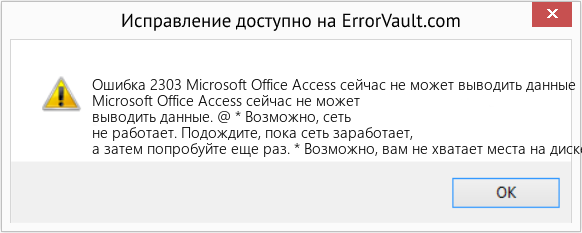



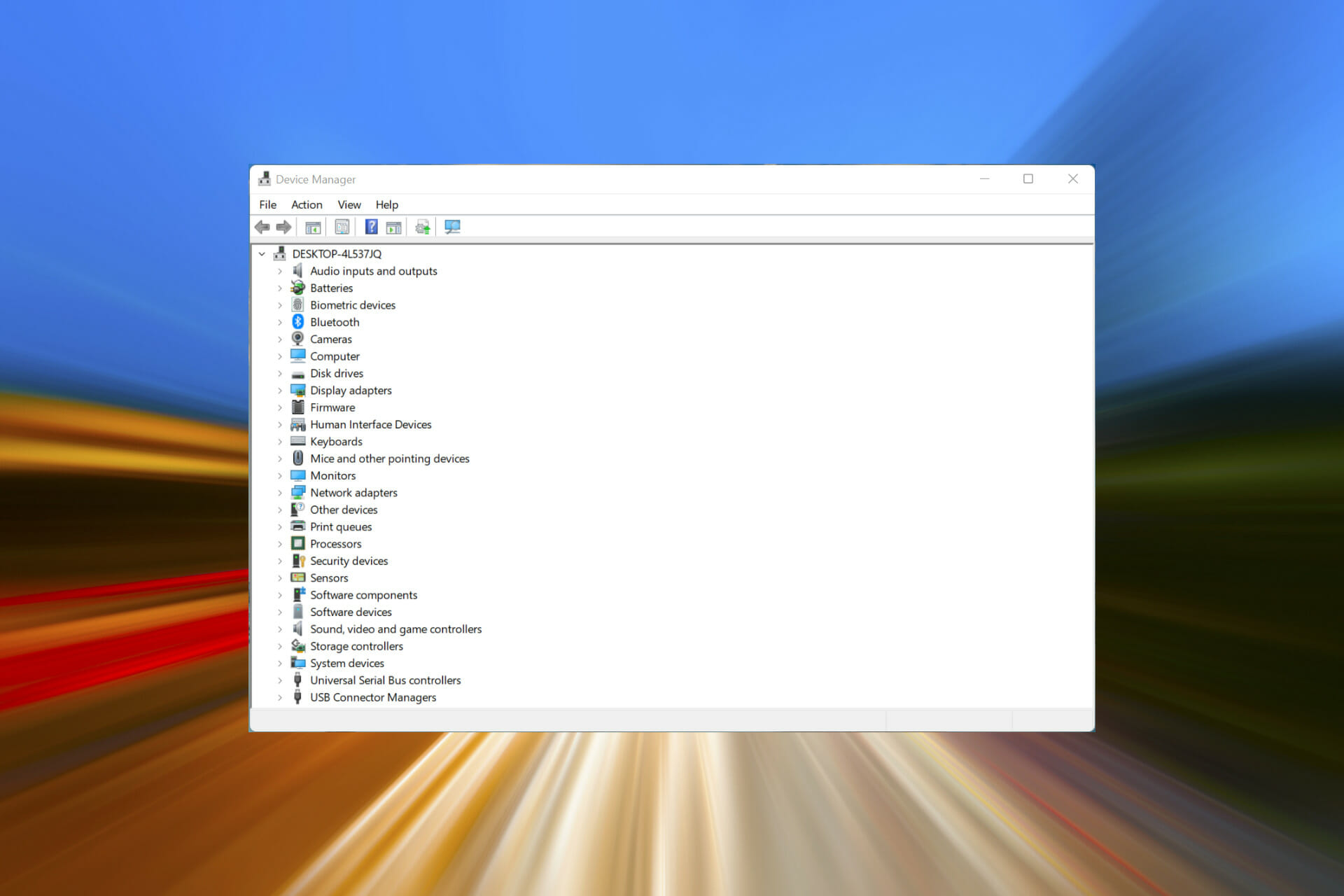
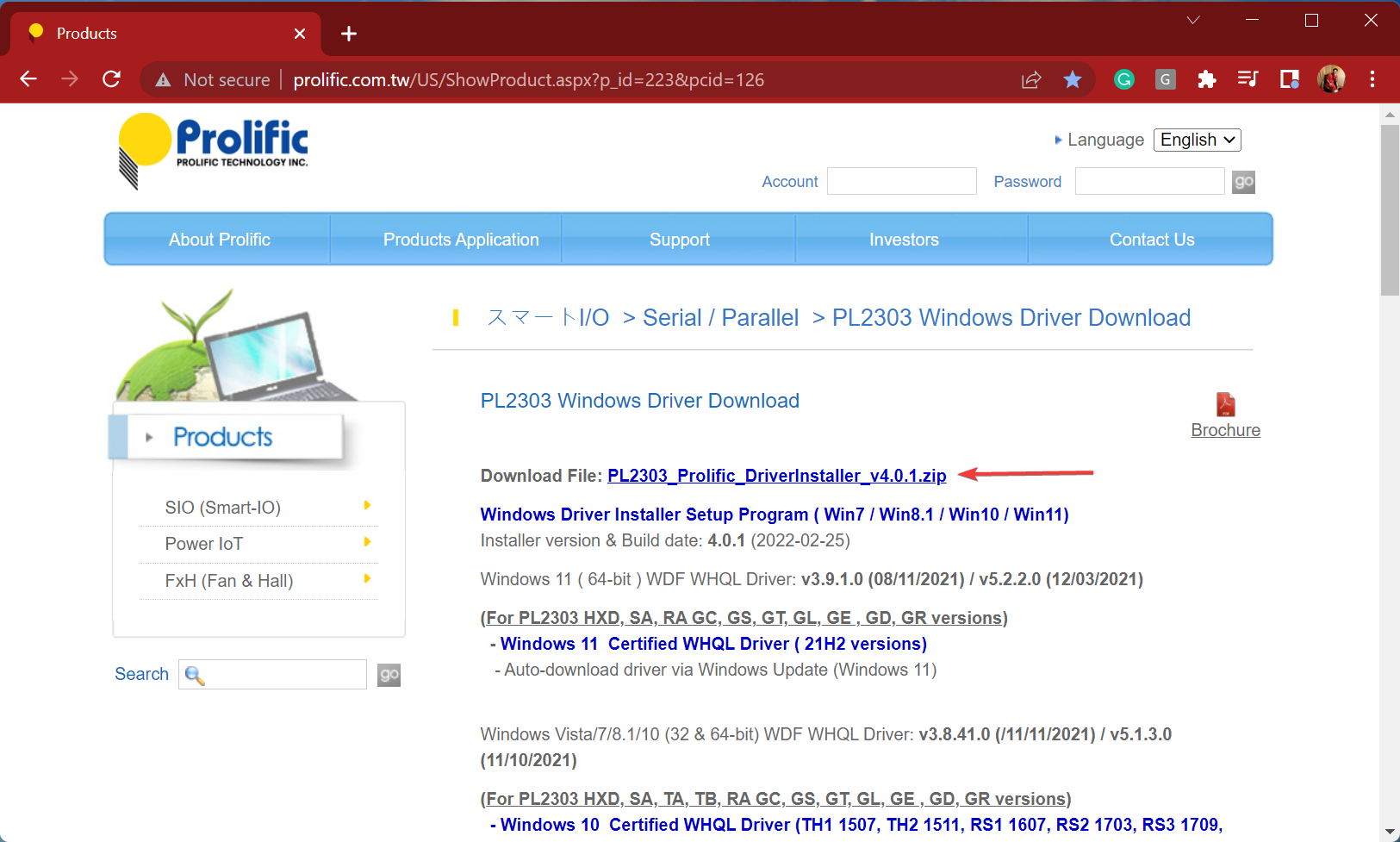
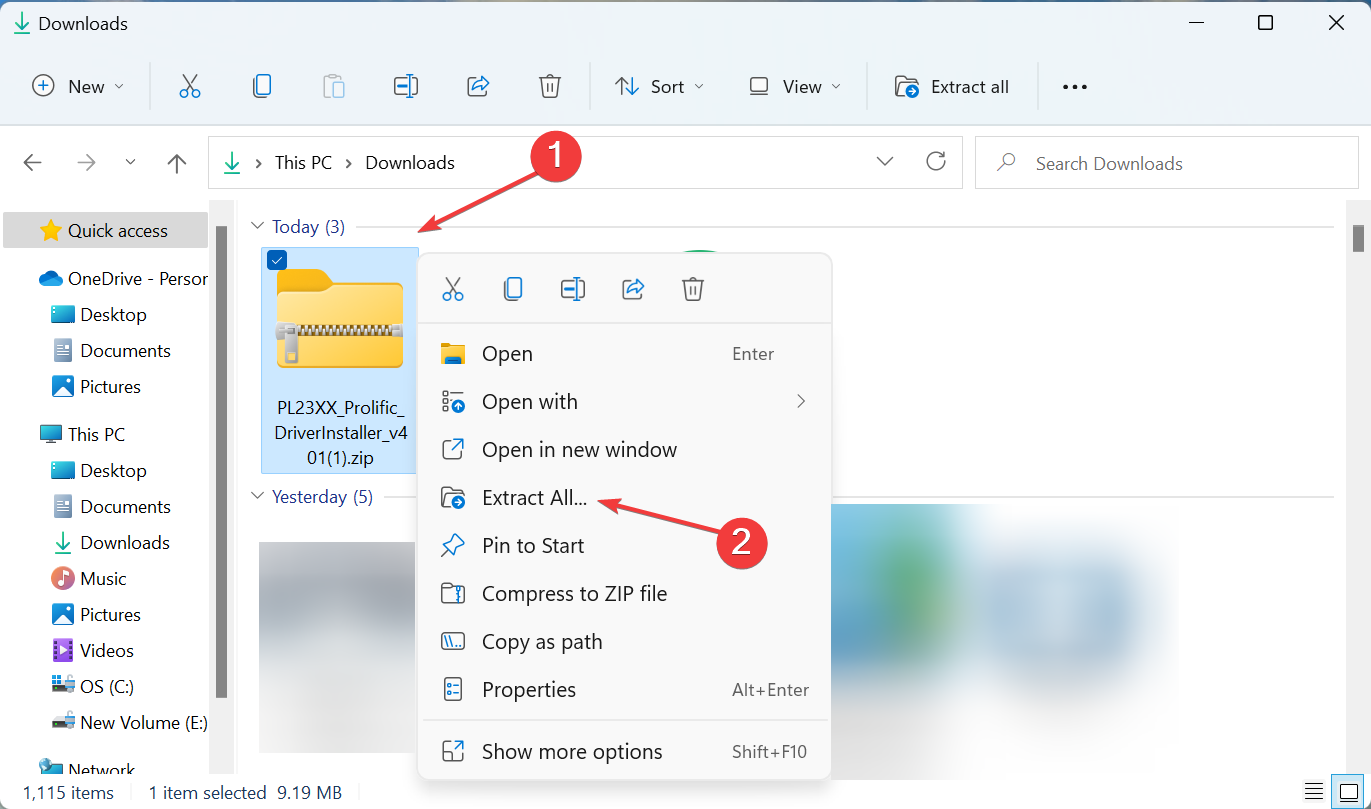
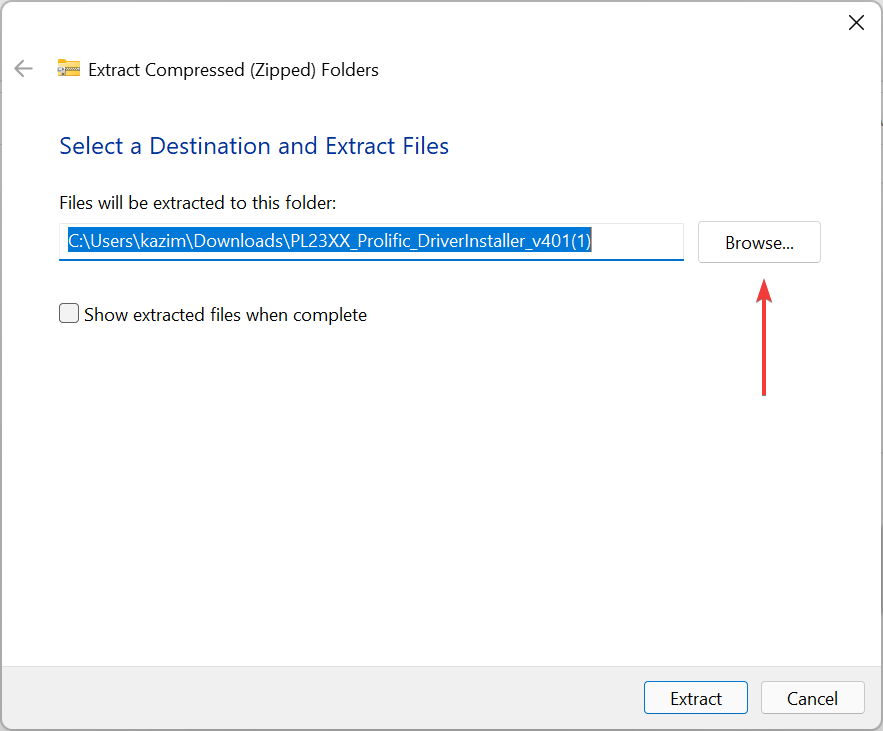
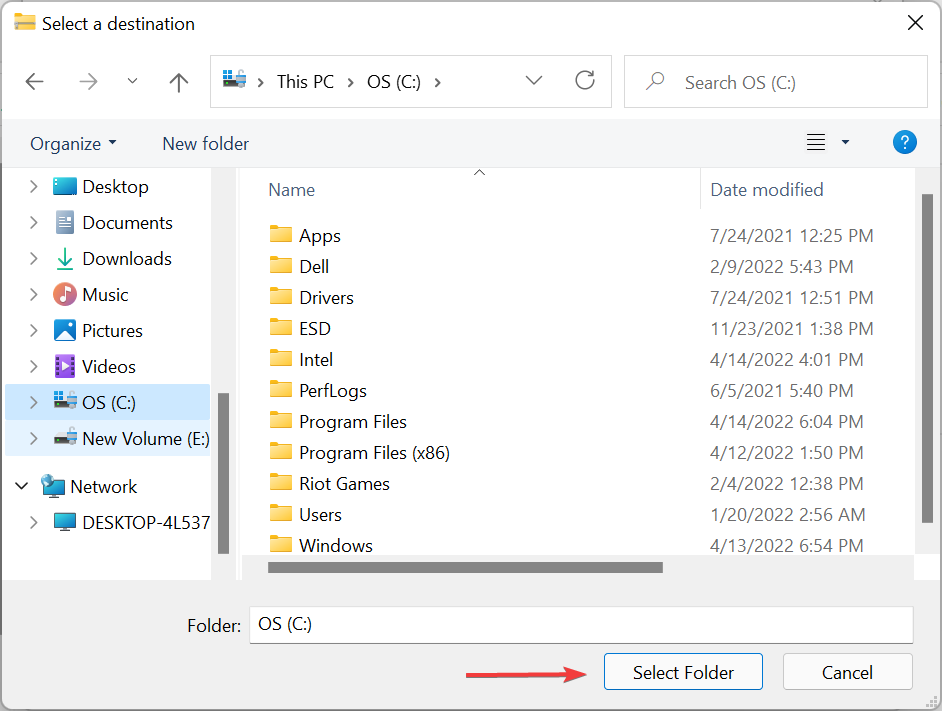
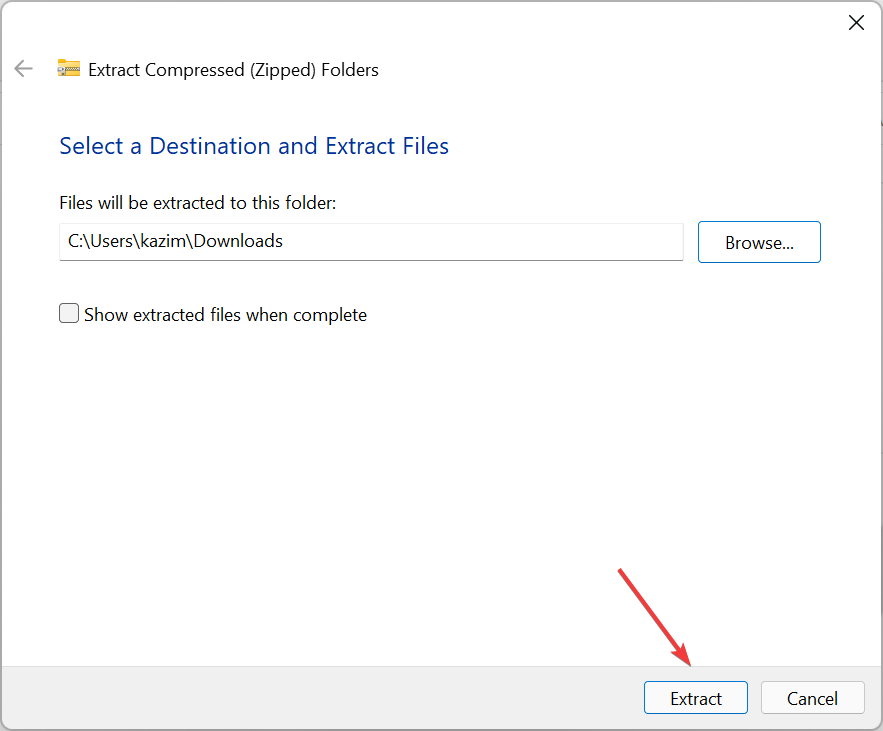
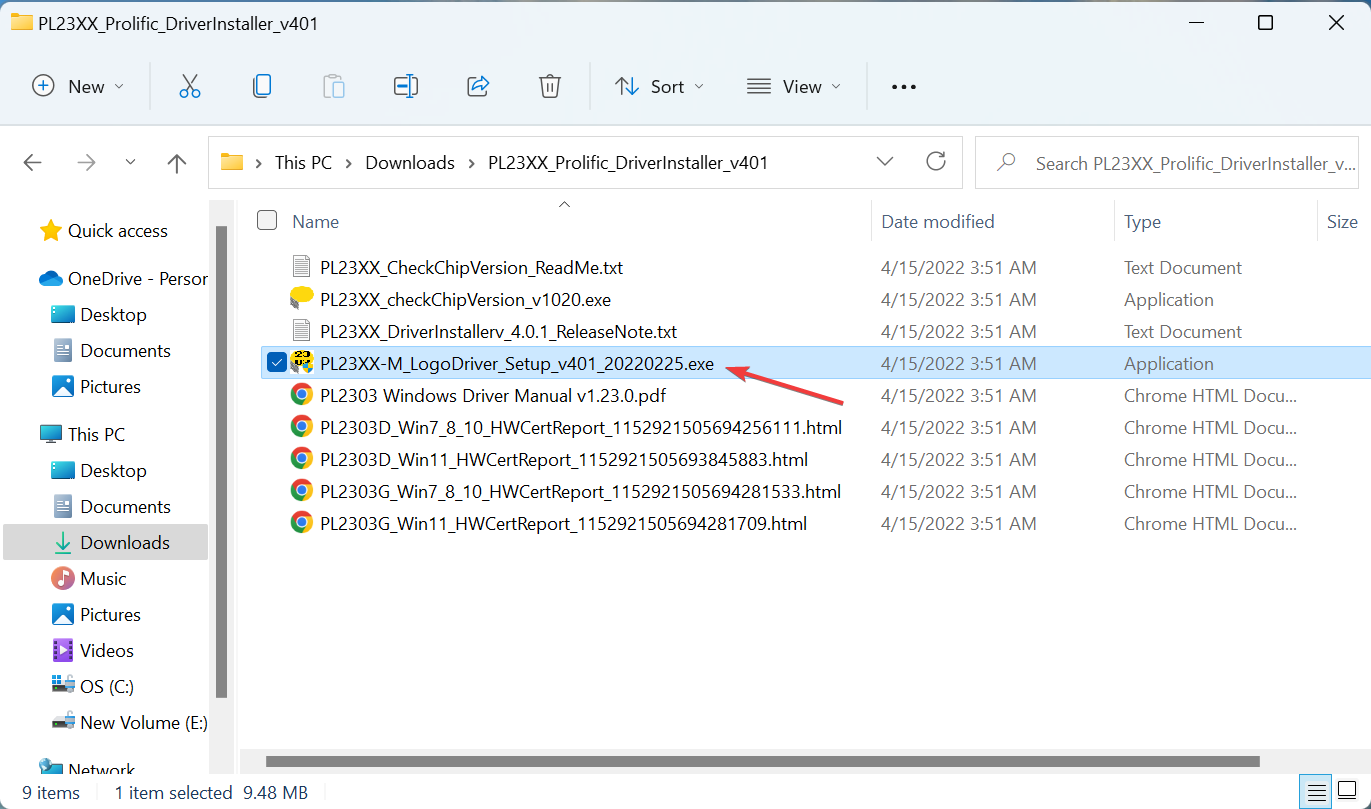
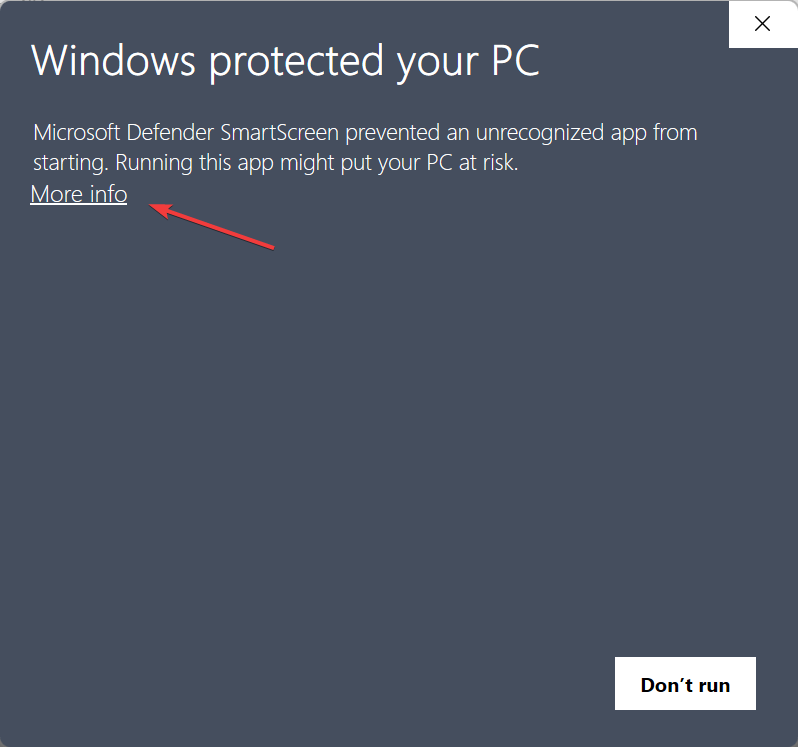
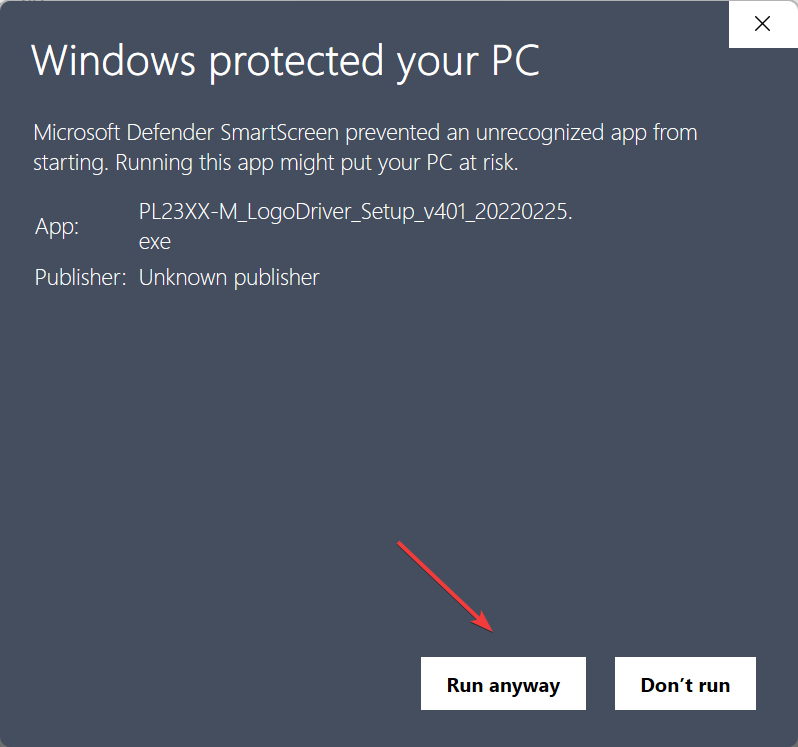
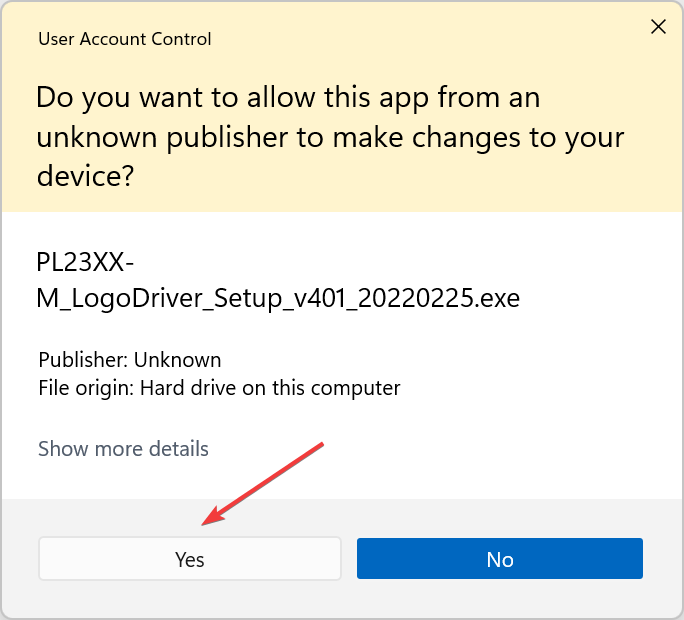
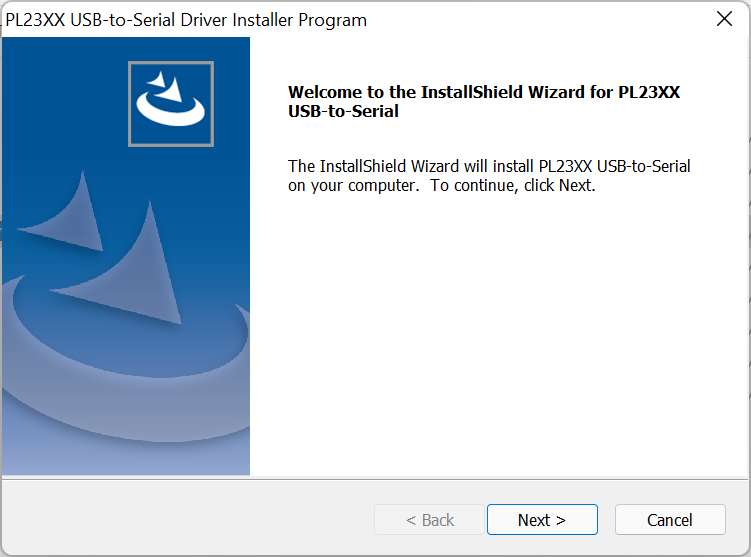
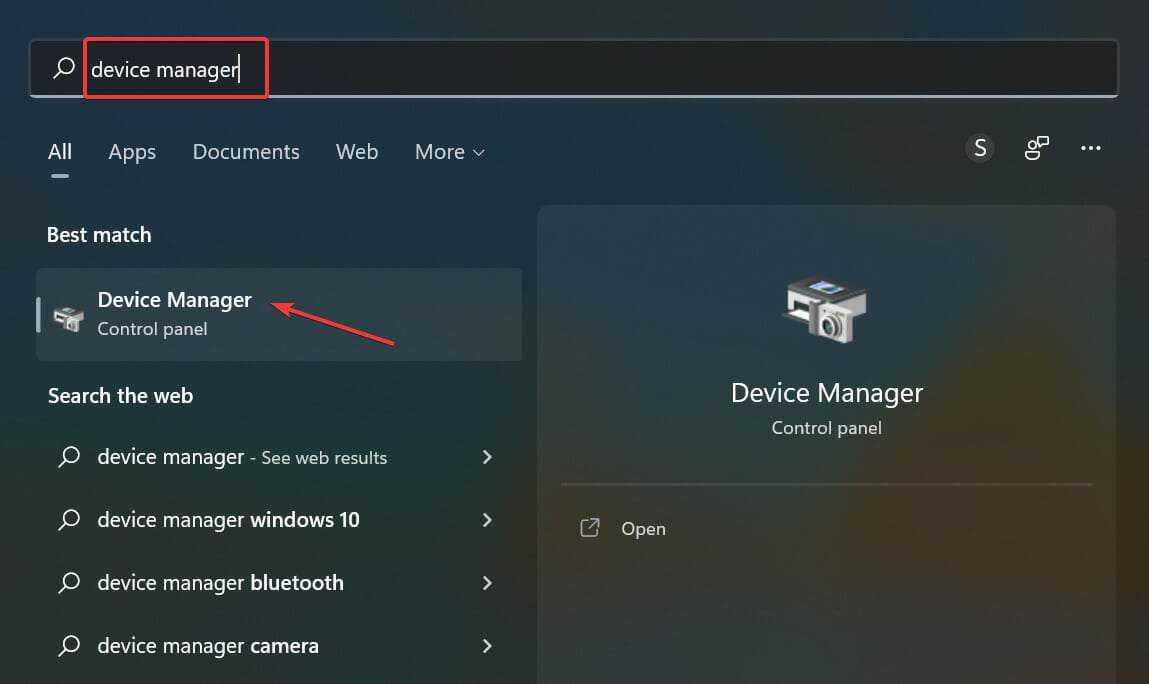
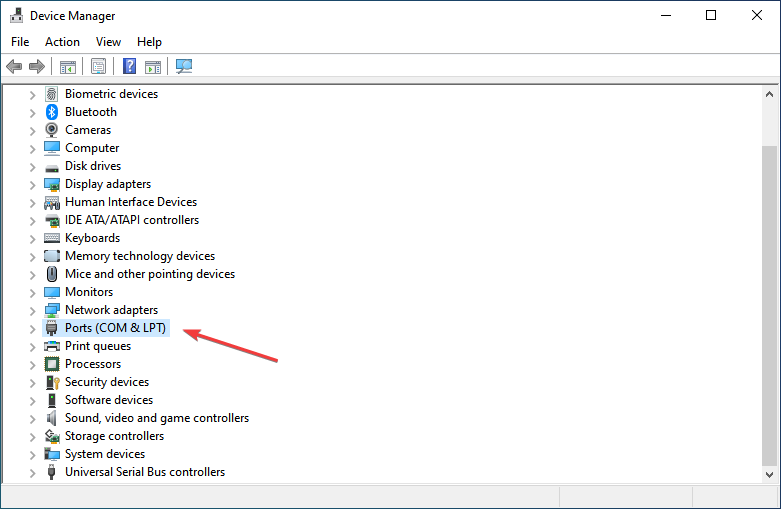
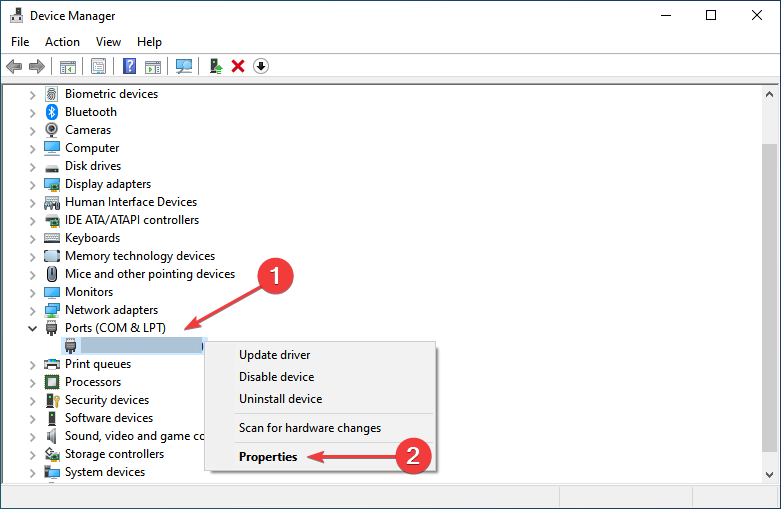
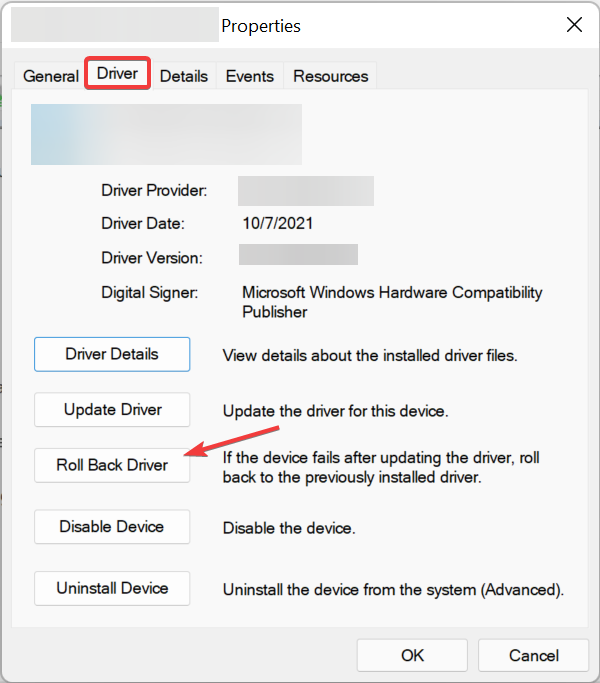
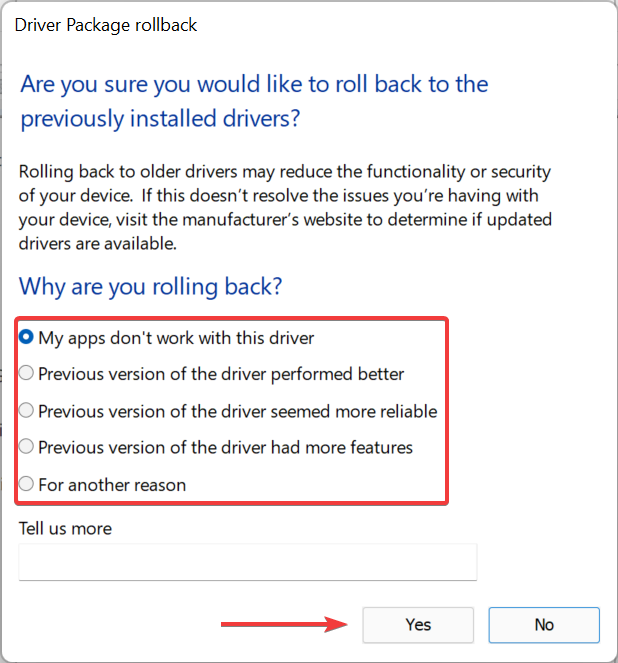

 к диагносту заехать так и не смог) стало хуже вовсе не заводится после ошибки. прошел по проводам 2идут до «мозгов» и ще один ку-дато в скрутке(проверить не смог) все провода живые(), контакт нормальный.
к диагносту заехать так и не смог) стало хуже вовсе не заводится после ошибки. прошел по проводам 2идут до «мозгов» и ще один ку-дато в скрутке(проверить не смог) все провода живые(), контакт нормальный.